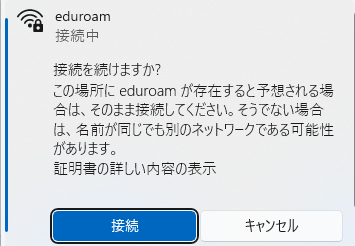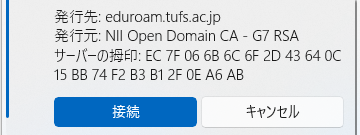Tue, 20 Oct 2020 15:36:17
2024年3月28日更新
1. WiFiの一覧から eduroam を選択し、
接続をクリックしてください。
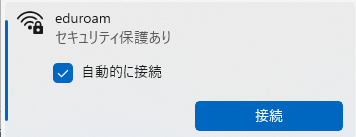
2. ユーザ名とパスワードの入力が求められるので、
ICCアカウント交付書記載のユーザ名に@tufs.ac.jpを加えた文字列とネットワークパスワード(赤パスワード)を入力してOKをクリックしてください。
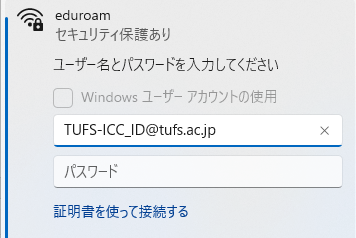
3. OKをクリックすると「接続を続けますか?」という表示になります。
接続先が正規のアクセスポイントか確認するため、
「証明書の詳しい内容の表示」をクリックして
サーバの拇印が
EC 7F 06 6B 6C 6F 2D 43 64 0C 15 BB 74 F2 B3 B1 2F 0E A6 AB (2025年3月28日~)
であることを確認し接続してください。